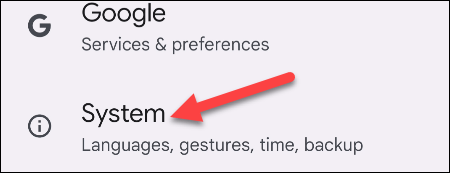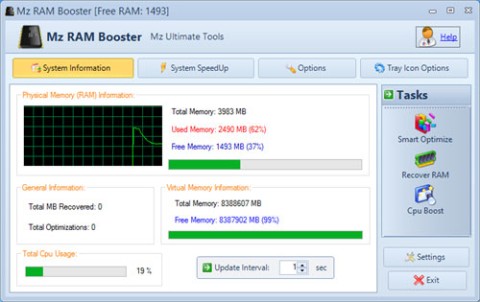DDR3とDDR4 RAMは廃止される予定

HBM および DDR5 メモリの需要と利益の増加に伴い、市場の大手 DRAM メーカーは DDR4 および DDR3 メモリの生産を完全に停止する計画を準備しています。
コンピューターの速度を上げる最も効果的な解決策は、RAM を増設することです。コンピュータが新しい場合でも、数年使用すると、コンピュータの速度を向上させるために RAM を増設する必要があります。さらに、新しいオペレーティング システムではより多くのメモリも必要になります。コンピュータに十分な RAM がない場合、データ ストリームがハード ドライブとスワップされ、システムの動作が「遅く」なります。
以下の記事では、WebTech360 が、最小メモリの診断方法と RAM をアップグレードする手順について説明します。

目次
Windows タスク マネージャーでは、コンピューターに必要な RAM の容量がわかります。
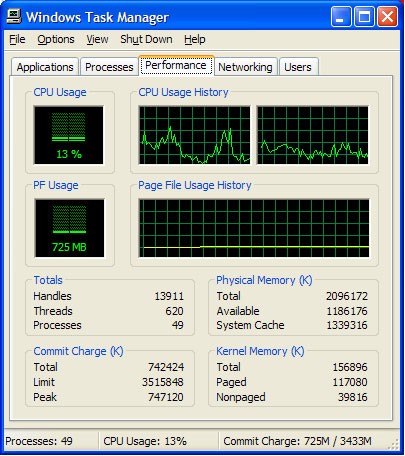
Windows タスク マネージャーを開いて、コンピューターの RAM の量を確認します。 Ctrl + Alt + Del キーを押し (Windows Vista ユーザーの場合は [タスク マネージャーの起動] をクリック)、次に [タスク マネージャー] ウィンドウで [パフォーマンス] タブをクリックします。 「物理メモリ」セクションの「使用可能」(Windows Vista では「空き」) の横の数字が 0 付近で推移している場合は、コンピュータが非常に遅く、RAM を追加する必要があることを意味します。
通常、Windows XP ユーザーは 1 GB の RAM で「満足」します。私たちのテストでは、このコンピューターは写真処理に使用され、Nero Express を使用して CD に書き込まれましたが、512KB の RAM から 1GB の RAM にアップグレードした後、コンピューターは古いコンピューターよりも 1 ~ 3 倍高速になりました。その他のユーザー、つまり複数のプログラムを同時に実行したり、デジタルビデオやその他の大きなグラフィックファイルを扱うユーザーには、少なくとも 2 GB の RAM が必要になります。コンピュータを Windows Vista にアップグレードする予定の場合は、1 GB も必要になりますが、2 GB の RAM を推奨します。
RAM には、DDR、DDR2、DDR3 などさまざまな種類があります。新しいテクノロジーは多くの場合、より優れたパフォーマンスを提供しますが、ほとんどのマザーボードは 1 種類の RAM しか受け入れません。したがって、コンピューターをチェックして、必要な RAM モジュールの種類とそのインストール方法を確認してください。
注意事項に関するその他の記事を参照し、RAM 全般について学習します。
Crucial や Kingston などの RAM メーカーは、さまざまなコンピューターやマザーボードに適した RAM を識別するのに役立つオンライン ツールを提供していることが多いです。現在アップグレードされたコンピューターのほとんどはデュアル チャネル メモリを使用しているため、最高のパフォーマンスを得るにはメモリをペアでインストールする必要があります。したがって、1 GB モジュール 1 つではなく、512 MB モジュール 2 つを追加する方が適切です。
Crucial や Kingston などの信頼できるメーカーから RAM を購入するために数ドル余分に費やすことは非常に重要です。
ランダム アクセス メモリ (RAM) は、コンピューター上で実行されるプロセスを処理する物理ハードウェアです。コンピューターの RAM の容量が大きいほど、一度に実行できるタスクの数が増えます。物理ハードウェアをアップグレードするのが、RAM を増やす最も効果的な方法です。ただし、それが選択できない場合は、同時に実行されるアプリとプロセスの数を制限して、使用可能なメモリを増やすことができます。
ウイルスやメモリ リークは RAM に問題を引き起こす可能性があるため、これらの問題を修正すると大きな違いが生じます。
ツール: ほとんどのコンピューターショップでは、静電気を防ぐのに役立つツールを 15 ドル以下で購入できます。
ドキュメント: 多くのマザーボードでは、モジュールのペアを特定のスロットまたは RAM ソケットのペアに配置する必要があります。アップグレードする前にドキュメントを参照してください。
まず、パソコンの電源をオフにして、電源コード(電源)を外します。
ケースのサイドパネルを開いて、マザーボード上の RAM スロットにアクセスできるようにします。サイドパネルはネジで固定されるか、スライド機構で開きます。

既存のメモリの全部または一部を交換する場合は、それぞれの DIMM スロットの片側または両側 (ある場合) のラッチを解除し、不要になった RAM スティックを引き抜きます。

さらに、既存のメモリに追加したい場合は、購入した RAM スティックが同じ速度で動作し、理想的には同じタイプである限り、RAM スティックを差し込むことができます。
マザーボードのマニュアルを参照して、新しい RAM をインストールするのに最適なスロットを選択してください。通常は 2 または 4 つのスロットがあります。適切な構成で DIMM をインストールして、デュアル チャネルまたはクアッド チャネル構成 (使用可能な場合) を使用することで、パフォーマンスを最大限に高めることができます。
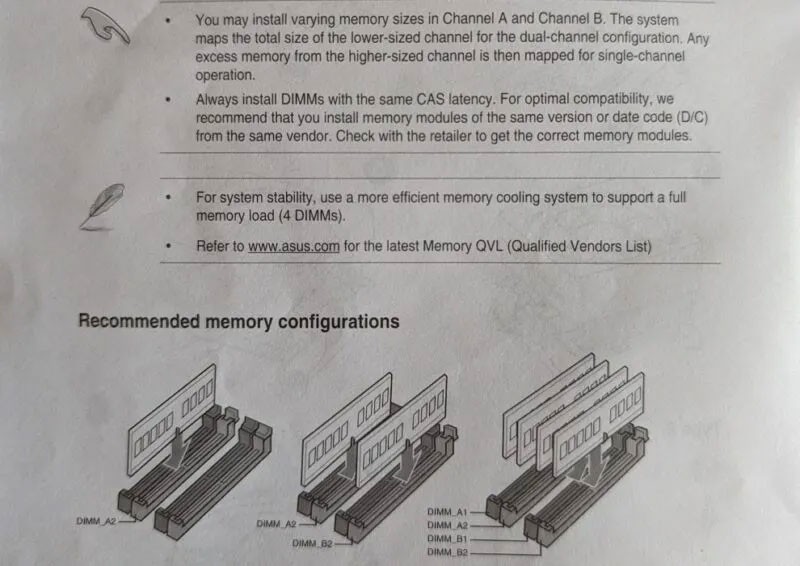
新しいメモリに DIMM が 2 つある場合は、マザーボードのスロット「A2」と「B2」にインストールします。マザーボード上のシンボルを参照するか、CPU 側から順に「A1」、「A2」、「B1」、「B2」とスロットを数えることができます (4 スロットのマザーボードの場合)。

DIMM を取り付ける際は、スティックのくぼみをマザーボード スロットのくぼみに合わせます。まず一方の端を挿入し、次に RAM スティックをゆっくりとスロットに押し込みます。カチッという音がして両端のラッチが所定の位置に固定されるまで、RAM スティックを押し下げます。
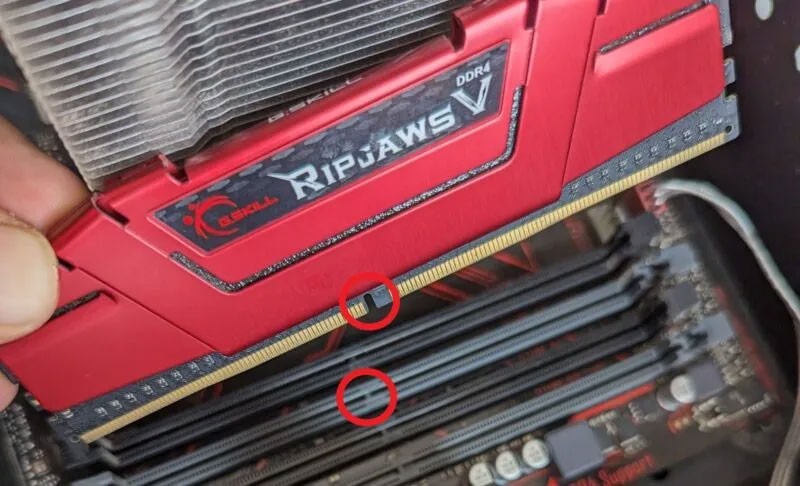
RAM スロットの片側にのみラッチがある場合は、まず RAM スティックをもう一方の端 (つまり、解除できるラッチのない端) に挿入します。
DIMM が正しく取り付けられているかどうかを確認する良い方法は、スティック下部の金色の接点が見えていないことを確認することです。

現在の RAM を保持し、新しい RAM スティックを追加する場合は、新しいスティックを空のスロットに挿入し、4 チャネル構成を維持します (スティックの合計数は 4 つと想定)。
既存の 2 つのバーに新しいバーを追加したり (4 チャネルの利点は無視)、既存のバーにバーを追加したり (スロット A2 と B2 を使用)、デュアル チャネル構成にすることができます。全体で DIMM を 1 つだけインストールする場合は、スロット A2 に挿入するだけです。

すべてのモジュールをインストールしたら、電源ケーブルを接続してコンピューターの電源をオンにできます。画面がオンになったらすぐに BIOS に入ります (画面上の対応するキーを使用します)。
BIOS メイン画面には、現在コンピューターで実行されているメモリの速度と合計量が表示されます。すべてが RAM 仕様と一致していることを確認します。
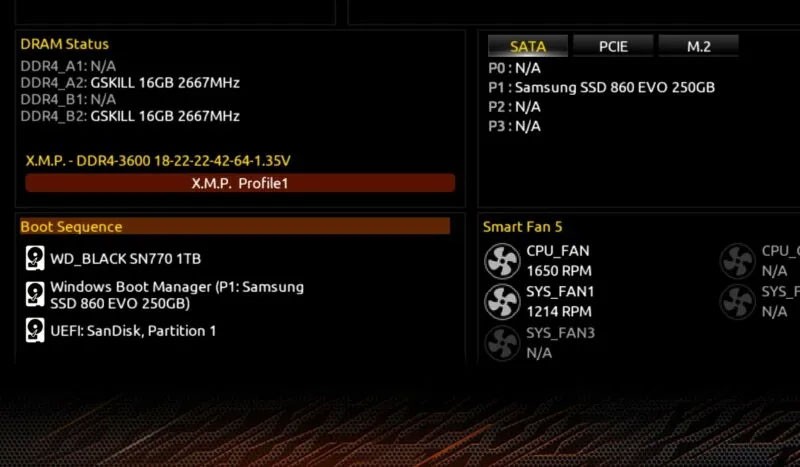
表示される RAM 速度が RAM の最大定格速度と一致しない場合は、BIOS のメモリ セクションで XMP または EXPO プロファイルを有効にして、特定のメモリに対して定義済みのプロファイルを使用できます。
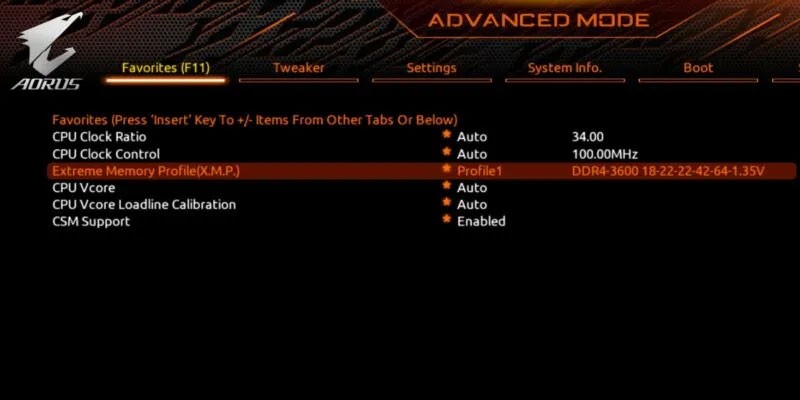
BIOS に加えた変更を保存し、コンピューターを再起動します。新しく改良された RAM の利点を享受しながら、デスクトップを通常どおり起動できます。
1. まずノートパソコンの電源をオフにし、ノートパソコンからバッテリーを取り外します。
1 本または 2 本のネジで固定されているマシンの下部のパネルを開き、パネルを慎重に取り外します。
2. ノートパソコンのコンポーネントに触れる前に、静電気による身体への影響を避けるために、金属面の内側 (ハード ドライブの背面など) に触れてみてください。
3. ラップトップ上の RAM は積み重ね式に配置されています。したがって、新しい RAM をインストールする前に、古い RAM を取り外し、別の場所に配置して新しい RAM を追加する必要があります。

これを行うには、ヘッドの両側にある 2 つのクリップを軽く押すだけです。すると RAM スティックが飛び出し、簡単に取り外すことができます。

4. 古い RAM スティックを下の位置に取り付けるには、メモリ ソケットの下部を向いて各ソケットの両側にある 2 つのラッチを開き、RAM スティックのノッチをソケットに合わせるように注意してください。
次に、保持クリップがしっかりと固定されるまで、RAM スティックを慎重に押し込みます。
5. 同じ手順で、新しい RAM スティックを上部に取り付けます。

最後に、バッテリーを取り付け、ラップトップの電源を入れ、タスク マネージャー ウィンドウまたはシステム情報ウィンドウの情報をチェックして、新しい RAM がインストールされているかどうかを確認します。
新しい RAM をインストールすると、ほとんどのラップトップはそれを自動的に認識します。しかし、時には物事がスムーズに進まず、問題が発生することもあります。ノートパソコンを最適な状態で動作させるために、一般的な RAM のインストールに関する問題をトラブルシューティングする方法を説明します。
新しい RAM をインストールした後にラップトップが起動しない場合は、次のいずれかの理由が考えられます。
ノートパソコンが起動してもアップグレードされた RAM が表示されない場合は、次の点を確認してください。
ノートパソコンの RAM をアップグレードするのは簡単で、システムのパフォーマンスを向上させることができます。ほとんどのユーザーは、CPU の容量がいっぱいになる前に RAM を使い果たしてしまうため、メモリをアップグレードする方が賢明であり、他のハードウェアをアップグレードしたり、新しいコンピュータを購入したりするのと同じくらい効果的です。さらに、コストがはるかに安く、データの移動を心配する必要もありません。
ノートパソコンに必要な RAM の容量はどれくらいでしょうか?
ノートパソコン用の RAM を購入するときは、使用する予定のソフトウェアの最小要件と推奨要件を考慮してください。コンピュータには、最小値よりも大きい RAM と、少なくとも推奨値と同じ量の RAM が搭載されている必要があります。
RAMをオーバークロックするにはどうすればいいですか?
ノートパソコンがサポートしている場合は、システム BIOS で XMP を有効にして、コンピューターの RAM をオーバークロックできます。オーバークロックを行うとビデオゲームのフレームレートが向上しますが、コンピューターに損傷を与える可能性もあるため、RAM のストレス テストを行う必要があります。
ノートパソコンに最適な RAM を選択するにはどうすればよいでしょうか?
マザーボードが最高の RAM をサポートしていない可能性があります。お使いのコンピューターが最新の DDR4 RAM モジュールをサポートしているかどうかを確認し、標準サイズのモジュールが必要か、ラップトップに適したバージョンが必要かを判断します。ブランドはメモリ容量やその他の仕様ほど重要ではありません。
幸運を!
以下の記事も参照してください。
HBM および DDR5 メモリの需要と利益の増加に伴い、市場の大手 DRAM メーカーは DDR4 および DDR3 メモリの生産を完全に停止する計画を準備しています。
アプリケーションがデバイスの RAM を過剰に「消費」すると、システムのマルチタスク能力が大幅に低下し、遅延が発生して、エクスペリエンスに重大な影響を及ぼします。
世界最大のメモリメーカーの1つであるマイクロンは、DRAMやNANDフラッシュメモリを含む製品ポートフォリオ全体の価格を値上げすると発表した。
PCでDiablo4をプレイするための詳細な構成。このゲームは魅力的なグラフィックとスムーズなプレイを実現するために必要なスペックを詳しく解説します。
独自の PC システムを構築しようと考えており、高速 RAM に投資することに決めた場合、RAM が宣伝されている速度で動作できることをどのように確認すればよいでしょうか?
これらは、同じ機能を備えた無数のソフトウェアの中で、コンピューターの RAM を最適化するためのトップ 5 のソフトウェアです。全体的に、本当に優れており、驚くほど効果的です。お使いのコンピュータ システムに最も適した互換性のあるソフトウェアを選択していただければ幸いです。
Samsung の携帯電話で Galaxy AI を使用する必要がなくなった場合は、非常に簡単な操作でオフにすることができます。 Samsung の携帯電話で Galaxy AI をオフにする手順は次のとおりです。
InstagramでAIキャラクターを使用する必要がなくなったら、すぐに削除することもできます。 Instagram で AI キャラクターを削除するためのガイドをご紹介します。
Excel のデルタ記号 (Excel では三角形記号とも呼ばれます) は、統計データ テーブルで頻繁に使用され、増加または減少する数値、あるいはユーザーの希望に応じた任意のデータを表現します。
すべてのシートが表示された状態で Google スプレッドシート ファイルを共有するだけでなく、ユーザーは Google スプレッドシートのデータ領域を共有するか、Google スプレッドシート上のシートを共有するかを選択できます。
ユーザーは、モバイル版とコンピューター版の両方で、ChatGPT メモリをいつでもオフにするようにカスタマイズすることもできます。 ChatGPT ストレージを無効にする手順は次のとおりです。
デフォルトでは、Windows Update は自動的に更新プログラムをチェックし、前回の更新がいつ行われたかを確認することもできます。 Windows が最後に更新された日時を確認する手順は次のとおりです。
基本的に、iPhone で eSIM を削除する操作も簡単です。 iPhone で eSIM を削除する手順は次のとおりです。
iPhone で Live Photos をビデオとして保存するだけでなく、ユーザーは iPhone で Live Photos を Boomerang に簡単に変換できます。
多くのアプリでは FaceTime を使用すると SharePlay が自動的に有効になるため、誤って間違ったボタンを押してしまい、ビデオ通話が台無しになる可能性があります。
Click to Do を有効にすると、この機能が動作し、クリックしたテキストまたは画像を理解して、判断を下し、関連するコンテキスト アクションを提供します。
キーボードのバックライトをオンにするとキーボードが光ります。暗い場所で操作する場合や、ゲームコーナーをよりクールに見せる場合に便利です。ノートパソコンのキーボードのライトをオンにするには、以下の 4 つの方法から選択できます。
Windows を起動できない場合でも、Windows 10 でセーフ モードに入る方法は多数あります。コンピューターの起動時に Windows 10 をセーフ モードに入れる方法については、WebTech360 の以下の記事を参照してください。
Grok AI は AI 写真ジェネレーターを拡張し、有名なアニメ映画を使ったスタジオジブリ風の写真を作成するなど、個人の写真を新しいスタイルに変換できるようになりました。
Google One AI Premium では、ユーザーが登録して Gemini Advanced アシスタントなどの多くのアップグレード機能を体験できる 1 か月間の無料トライアルを提供しています。
iOS 18.4 以降、Apple はユーザーが Safari で最近の検索を表示するかどうかを決めることができるようになりました。